Μετάφραση Google
ΑΥΤΗ Η ΥΠΗΡΕΣΙΑ ΜΠΟΡΕΙ ΝΑ ΠΕΡΙΕΧΕΙ ΜΕΤΑΦΡΑΣΕΙΣ ΠΟΥ ΠΑΡΕΧΟΝΤΑΙ ΑΠΟ ΤΗΝ GOOGLE. Η GOOGLE ΑΠΟΠΟΙΕΙΤΑΙ ΚΑΘΕ ΕΓΓΥΗΣΗ ΠΟΥ ΣΧΕΤΙΖΕΤΑΙ ΜΕ ΤΙΣ ΜΕΤΑΦΡΑΣΕΙΣ, ΡΗΤΗ Ή ΣΙΩΠΗΡΗ, ΣΥΜΠΕΡΙΛΑΜΒΑΝΟΜΕΝΩΝ ΕΝΔΕΙΚΤΙΚΑ ΟΠΟΙΩΝΔΗΠΟΤΕ ΕΓΓΥΗΣΕΩΝ ΑΚΡΙΒΕΙΑΣ, ΑΞΙΟΠΙΣΤΙΑΣ ΚΑΙ ΟΠΟΙΩΝΔΗΠΟΤΕ ΣΥΝΕΠΑΓΟΜΕΝΩΝ ΕΓΓΥΗΣΕΩΝ ΕΜΠΟΡΕΥΣΙΜΟΤΗΤΑΣ, ΚΑΤΑΛΛΗΛΟΤΗΤΑΣ ΓΙΑ ΣΥΓΚΕΚΡΙΜΕΝΟ ΣΚΟΠΟ ΚΑΙ ΜΗ ΠΑΡΑΒΑΣΗΣ.
Οι οδηγοί αναφοράς της Nikon Corporation (παρακάτω, «Nikon») έχουν μεταφραστεί για τη διευκόλυνσή σας χρησιμοποιώντας λογισμικό μετάφρασης που παρέχεται από τη Μετάφραση Google. Έχουν καταβληθεί εύλογες προσπάθειες για την παροχή ακριβούς μετάφρασης, ωστόσο, καμία αυτόματη μετάφραση δεν είναι τέλεια ούτε προορίζεται να αντικαταστήσει τους ανθρώπους μεταφραστές. Οι μεταφράσεις παρέχονται ως υπηρεσία στους χρήστες των οδηγών αναφοράς της Nikon, και παρέχονται «ως έχει». Δεν παρέχεται καμία εγγύηση οποιουδήποτε είδους, ρητή ή σιωπηρή, ως προς την ακρίβεια, την αξιοπιστία ή την ορθότητα των μεταφράσεων που γίνονται από τα αγγλικά σε οποιαδήποτε άλλη γλώσσα. Κάποια περιεχόμενα (όπως εικόνες, βίντεο, Flash κλπ.) μπορεί να μη μεταφράζονται με ακρίβεια εξαιτίας των περιορισμών του λογισμικού μετάφρασης.
Το επίσημο κείμενο είναι η αγγλική έκδοση των οδηγών αναφοράς. Τυχόν αποκλίσεις ή διαφορές που δημιουργούνται στη μετάφραση δεν είναι δεσμευτικές και δεν έχουν καμία νομική επίπτωση για σκοπούς συμμόρφωσης ή επιβολής. Εάν προκύψουν ερωτήσεις σε σχέση με την ακρίβεια των πληροφοριών που περιέχονται στους μεταφρασμένους οδηγούς αναφοράς, ανατρέξτε στην αγγλική έκδοση η οποία είναι η επίσημη έκδοση των οδηγών.
Ρύθμιση Picture Control
Κουμπί G U C Μενού λήψης φωτογραφιών
Επιλέξτε τις επιλογές επεξεργασίας εικόνας (" Picture Control ") για νέες φωτογραφίες ανάλογα με τη σκηνή ή τη δημιουργική σας πρόθεση. Για περισσότερες πληροφορίες, ανατρέξτε στο "Το μενού i " στην ενότητα "Ρύθμιση Picture Control " ( 0 Ρύθμιση Picture Control ).
Τροποποίηση στοιχείων ελέγχου εικόνας από τα μενού
Τα υπάρχοντα προκαθορισμένα ή προσαρμοσμένα στοιχεία ελέγχου εικόνας μπορούν να τροποποιηθούν ώστε να ταιριάζουν στη σκηνή ή στη δημιουργική πρόθεση του χρήστη.
-
Επιλέξτε ένα Picture Control .
Επισημάνετε το επιθυμητό Picture Control στη λίστα Picture Control και πατήστε 2 .
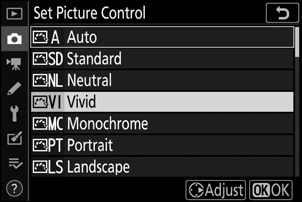
-
Επεξεργαστείτε το επιλεγμένο Picture Control .
- Πατήστε 1 ή 3 για να επισημάνετε την επιθυμητή ρύθμιση ( 0 Ρυθμίσεις Picture Control ). Πιέστε 4 ή 2 για να επιλέξετε μια τιμή σε βήματα του 1 ή περιστρέψτε τον δευτερεύοντα επιλογέα εντολών για να επιλέξετε μια τιμή σε προσαυξήσεις 0,25.
- Οι διαθέσιμες επιλογές ποικίλλουν ανάλογα με το επιλεγμένο το Picture Control .
- Για γρήγορη προσαρμογή των επιπέδων για ισορροπημένο [ Sharpening ], [ Mid-range Sharpening ] και [ Clarity ], επισημάνετε το [ Quick sharp ] και πατήστε 4 ή 2 .
- Για να εγκαταλείψετε τυχόν αλλαγές και να ξεκινήσετε από την αρχή από τις προεπιλεγμένες ρυθμίσεις, πατήστε το κουμπί O
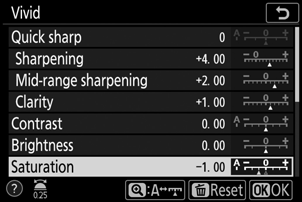
-
Αποθηκεύστε τις αλλαγές και βγείτε.
Πατήστε J για να αποθηκεύσετε τις αλλαγές.
- Για να επιλέξετε Picture Control στο μενού i , επισημάνετε το [ Set Picture Control ] και πατήστε J .
- Πατήστε 4 και 2 για να επιλέξετε ένα Picture Control και πατήστε 3 για να εμφανίσετε τις ρυθμίσεις Picture Control . Το αποτέλεσμα οποιωνδήποτε αλλαγών μπορεί να προβληθεί σε προεπισκόπηση στην οθόνη.
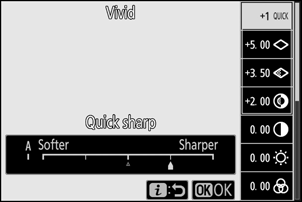
Οι τροποποιήσεις στα υπάρχοντα στοιχεία ελέγχου φωτογραφιών μπορούν να αποθηκευτούν χρησιμοποιώντας το στοιχείο [ Manage Picture Control ] στο μενού λήψης φωτογραφιών ή ταινίας, δημιουργώντας προσαρμοσμένα στοιχεία ελέγχου φωτογραφιών που μπορούν στη συνέχεια να αντιγραφούν σε μια κάρτα μνήμης και να χρησιμοποιηθούν σε συμβατό λογισμικό ή να μοιραστούν μεταξύ των καμερών του ίδιου μοντέλου .

